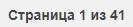В редакторе документов доступен ряд инструментов, позволяющих облегчить просмотр и навигацию по документу: масштаб, указатель номера страницы и другие.
Настройте параметры представления

Чтобы настроить стандартные параметры представления и установить наиболее удобный режим работы с документом, перейдите на вкладку Вид и выберите, какие элементы интерфейса требуется скрыть или отобразить. На вкладке Вид можно выбрать следующие опции:
- Заголовки – чтобы показать заголовки документа в левой панели;
- Масштаб – чтобы выбрать из выпадающего списка нужное значение масштаба от 50% до 500%;
- По размеру страницы – чтобы вся страница целиком помещалась в видимой части рабочей области;
- По ширине – чтобы ширина страницы документа соответствовала видимой части рабочей области;
- Тема интерфейса – выберите из выпадающего меню одну из доступных тем интерфейса: Системная, Светлая, Классическая светлая, Темная, Контрастная темная. Когда включена Темная или Контрастная темная тема, становится активным переключатель;
- Темный документ – используйте его, чтобы выбрать для рабочей области белый или темно-серый цвет;
- Всегда показывать панель инструментов – когда эта опция отключена, будет скрыта верхняя панель инструментов, которая содержит команды. Названия вкладок при этом остаются видимыми;
ВажноМожно также дважды щелкнуть по любой вкладке, чтобы скрыть верхнюю панель инструментов или отобразить ее снова.
- Строка состояния – когда эта опция отключена, будет скрыта самая нижняя панель, на которой находится Указатель номера страницы и кнопки Масштаба. Чтобы отобразить скрытую строку состояния, щелкните по этой опции еще раз;
- Линейки – когда эта опция отключена, будут скрыты линейки, которые используются для выравнивания текста, графики, таблиц, и других элементов в документе, установки полей, позиций табуляции и отступов абзацев. Чтобы отобразить скрытые линейки, щелкните по этой опции еще раз;
- Левая панель – для просмотра или скрытия левой боковой панели;
- Правая панель – для просмотра или скрытия правой боковой панели.
Правая боковая панель свернута по умолчанию. Чтобы ее развернуть, выделите любой объект или фрагмент текста и щелкните по значку вкладки, которая в данный момент активирована (чтобы свернуть правую боковую панель, щелкните по этому значку еще раз).

Когда открыта панель Комментарии или Чат, левую боковую панель можно настроить путем простого перетаскивания: наведите курсор мыши на край левой боковой панели, чтобы курсор превратился в двунаправленную стрелку, и перетащите край панели вправо, чтобы увеличить ширину панели. Чтобы восстановить исходную ширину, перетащите край панели влево.
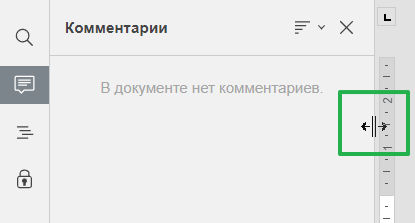
Используйте инструменты навигации
Для осуществления навигации по документу используйте следующие инструменты:
1. Кнопки Масштаб расположены в правом нижнем углу и используются для увеличения и уменьшения текущего документа;

Чтобы изменить выбранное в текущий момент значение масштаба в процентах, щелкните по нему и выберите в списке один из доступных параметров масштабирования (50% / 75% / 100% / 125% / 150% / 175% / 200%) или используйте кнопки Увеличить ![]() или Уменьшить
или Уменьшить ![]() . Нажмите значок По ширине
. Нажмите значок По ширине ![]() , чтобы ширина страницы документа соответствовала видимой части рабочей области. Чтобы вся страница целиком помещалась в видимой части рабочей области, нажмите значок По размеру страницы
, чтобы ширина страницы документа соответствовала видимой части рабочей области. Чтобы вся страница целиком помещалась в видимой части рабочей области, нажмите значок По размеру страницы ![]() .
.
Параметры масштаба доступны также на вкладке Вид ↗.
2. Указатель номера страницы показывает текущую страницу в составе всех страниц текущего документа (страница ‘n’ из ‘nn’). Щёлкните по этой надписи, чтобы открыть окно, в котором Вы можете ввести номер нужной страницы и быстро перейти на нее.